老电脑如何安装固态硬盘 如何将老电脑升级为固态硬盘ssd
更新时间:2024-01-17 10:57:07作者:xiaoliu
随着科技的不断进步,固态硬盘(SSD)作为一种高性能的硬件设备,已经在电脑领域中得到广泛应用,对于那些使用老旧电脑的用户来说,升级为固态硬盘可以带来许多好处,如更快的启动速度、更高的数据传输速率和更可靠的存储性能。对于不熟悉电脑硬件的人来说,如何安装固态硬盘可能会成为一个难题。本文将介绍如何将固态硬盘安装到老旧电脑上,并帮助用户实现电脑硬件的升级。无论您是想提升电脑性能,还是想延长老旧电脑的使用寿命,升级为固态硬盘都是一个不错的选择。
具体步骤:
1.首先把固态硬盘安装在支架上。

2.打开机箱,使用固定螺丝把硬盘安装在机箱内。找到主板上的SATA接口(升级SSD一般当系统盘用,安装时注意把ssd安装在机械硬盘接口序号之前。比如ssd使用SATA2,机械硬盘则使用3或4),连接主板。

3.数据线连接SSD,使用转接电源为固态硬盘供电。
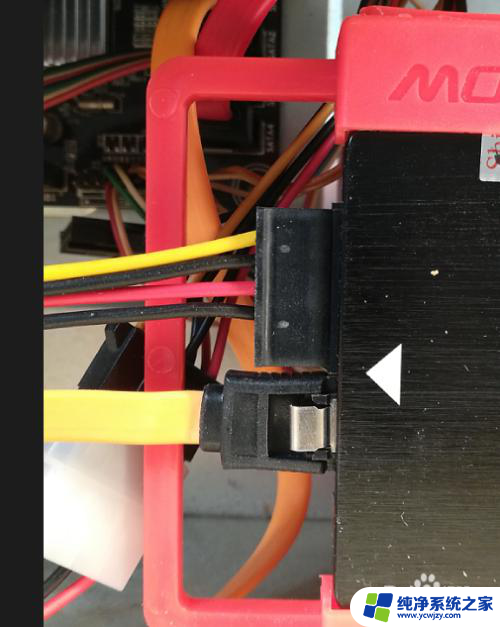
4.盖上机箱完成硬件安装。插入启动U盘,选择COMS启动顺序,使用启动U盘启动电脑。

5.选择进入WINPE系统。

6.进入桌面后,使用分区工具对硬盘进行操作。

7.对ssd固态硬进行分区操作。个人建议系统盘分50G左右。
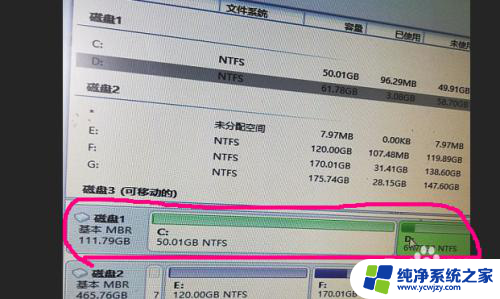
8.分区结束后,特别注意要对ssd的系统分区,也就是将来的C盘,作【活动分区】操作。
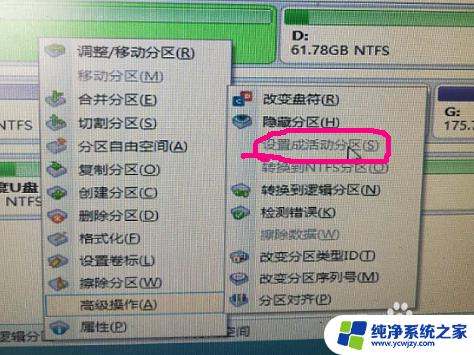
9.使用桌面系统重建和恢复工具安装系统。

以上就是老电脑如何安装固态硬盘的全部内容,还有不懂的用户可以根据小编的方法来操作,希望能帮助到大家。
老电脑如何安装固态硬盘 如何将老电脑升级为固态硬盘ssd相关教程
- 固态硬盘怎么连接电脑 怎样为电脑安装固态硬盘
- 如何给笔记本电脑加固态硬盘 笔记本固态硬盘安装教程
- 怎么将固态硬盘设置为第一启动盘 如何将固态硬盘设置为电脑的第一启动项
- 安装两个固态硬盘会提升电脑性能吗 加装固态硬盘是否值得提升电脑性能
- 固态怎么重新分盘 固态硬盘安装后如何分区和格式化
- 拯救者7000k固态硬盘装在哪 笔记本固态硬盘安装注意事项
- 联想设置固态硬盘为第一启动盘 如何将固态硬盘设置为电脑的第一启动项
- 台式电脑加装固态硬盘不分区可以吗 固态硬盘安装后如何进行分区和格式化
- win11不显示硬盘名字 解决Win11安装找不到SSD固态硬盘的步骤
- x240加固态硬盘 联想Thinkpad x240 安装 M.2 2242 固态硬盘的注意事项
- 使用u盘将win11重做win7系统
- excel打开提示安装
- 电脑加装内存条要重新安装系统吗
- 没有密钥怎么安装win10
- 怎么把打印机设置成网络打印机
- 苹果电脑安装五笔输入法
系统安装教程推荐
win10系统推荐